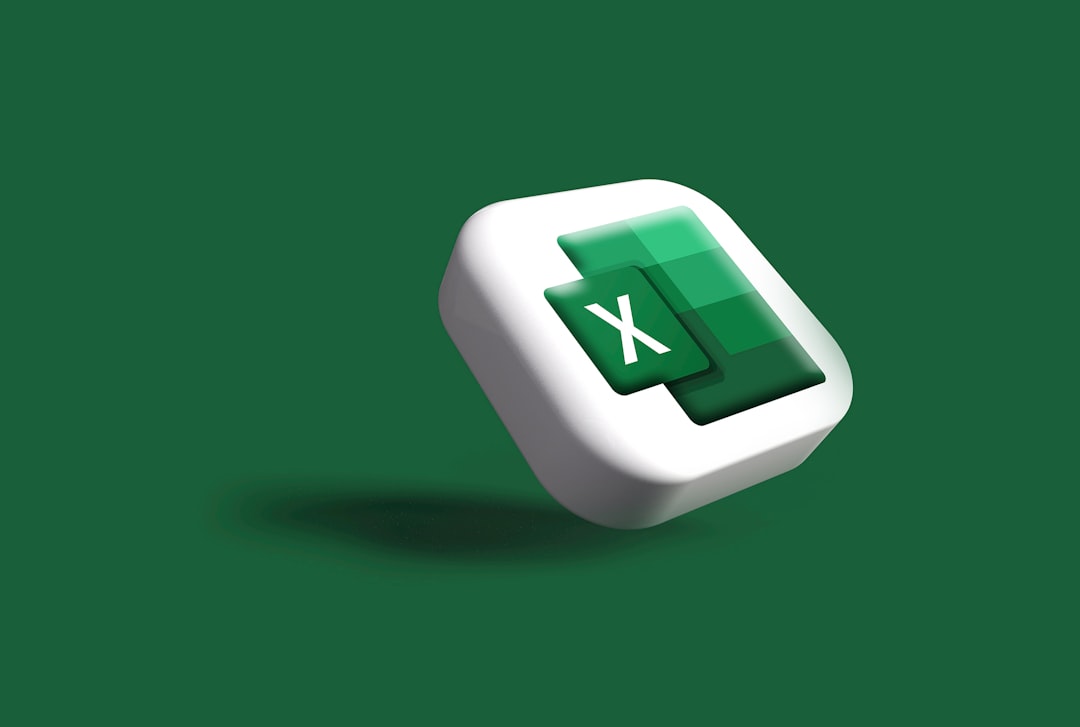タイトル: Excelグラフの作り方完全ガイド:ビジネスで差をつけるデータ可視化術
メタディスクリプション: Excelグラフの作り方を基礎から応用まで徹底解説。ビジネスパーソンが見やすい、伝わるグラフを作成し、データに基づいた意思決定を加速させるための実践的なスキルを習得できます。

現代ビジネスにおいて、データは意思決定の羅針盤であり、その羅針盤を正確に読み解く力が求められています。膨大な数値をただ眺めるだけでは、本質的な洞察を得ることは困難です。そこで不可欠となるのが、データを視覚的に表現する「グラフ」の力です。Microsoft Excelは、その強力なグラフ作成機能を駆使することで、複雑なデータも一瞬で理解できる形に変換し、会議での説得力を高め、レポートの質を向上させ、そして何よりも迅速かつ的確な意思決定を支援します。
しかし、「Excelでグラフは作れるが、どうもインパクトに欠ける」「伝えたいメッセージが曖昧になってしまう」「どのグラフを選べば良いか分からない」といった悩みを抱えるビジネスパーソンは少なくありません。単にグラフを作成するだけでなく、そのデータの背景にあるストーリーを語り、見る人の心に響くグラフを生み出すには、適切な知識と実践的なスキルが不可欠です。
本記事は、そうした課題を抱えるビジネスパーソンの皆様へ向けて、Excelグラフの作り方を基礎から応用まで網羅的に解説するものです。データ準備の段階から、最適なグラフの選択、プロフェッショナルなデザイン調整、そしてプレゼンテーションでの活用方法に至るまで、具体的な手順と実践的なヒントを豊富に盛り込みました。この記事を読み終える頃には、あなたは単なる「グラフ作成者」から、「データを語るプロフェッショナル」へと変貌を遂げていることでしょう。さあ、Excelグラフの真の力を解き放ち、あなたのビジネスコミュニケーションを次のレベルへと引き上げましょう。

Excelグラフ作成の基礎知識:なぜグラフが必要なのか?
ビジネスの現場では日々、売上データ、顧客データ、市場調査データなど、膨大な情報が飛び交っています。これらの数値データを羅列した表形式のままでは、全体の傾向や重要なポイントを瞬時に把握することは極めて困難です。人間の脳は視覚情報からより多くの情報を効率的に処理する特性を持っているため、データをグラフとして可視化することは、情報伝達の効率を劇的に向上させます。
グラフは、数値の背後にあるストーリーを語り、複雑な関係性を簡潔に示し、意思決定のプロセスを加速させる強力なツールです。例えば、月ごとの売上推移をグラフで示せば、ピークや低迷期が一目で分かり、棒グラフで商品別の売上を比較すれば、どの商品が貢献しているかが明確になります。このような視覚的な表現は、データ分析の初期段階で傾向を発見する際にも役立ち、プレゼンテーションや報告書において、聞き手や読み手の理解度を深め、説得力を高める上で不可欠な要素となります。
グラフがビジネスにもたらす価値
グラフがビジネスにもたらす価値は計り知れません。第一に、情報伝達の効率化です。数値の羅列では数分かかる説明も、グラフであれば数秒で理解されることがあります。これにより、会議時間の短縮や、報告書の読解時間の削減に繋がり、全体の業務効率が向上します。
第二に、傾向やパターンの発見です。例えば、売上データが横ばいのように見えても、グラフにすることで季節変動や特定のイベントによる急激な変化が明確になることがあります。これにより、潜在的なビジネスチャンスやリスクを早期に発見し、適切な対策を講じることが可能になります。
第三に、意思決定の迅速化と質の向上です。グラフは客観的なデータに基づいた根拠を提供するため、感情や主観に流されることなく、論理的な意思決定を支援します。特に、複数のシナリオを比較検討する際に、それぞれの結果をグラフで示せば、より迅速かつ的確な判断を下すことができます。ハーバード・ビジネス・レビューの調査によると、データに基づいた意思決定を行う企業は、そうでない企業に比べて平均して20%高い生産性を実現していると報告されています。
グラフ作成前の重要チェックリスト
効果的なグラフを作成するためには、Excelを開く前にいくつかの重要な準備が必要です。この準備を怠ると、時間と労力を無駄にするだけでなく、誤解を招くグラフを作成してしまうリスクもあります。
- 目的の明確化: 「このグラフで何を伝えたいのか?」「誰に、どのようなメッセージを届けたいのか?」を具体的に定義します。売上の推移を見せたいのか、商品間の比較をしたいのか、顧客層の割合を示したいのかなど、目的によって選ぶべきグラフの種類や強調すべきポイントが変わります。
- データの整理と整形: グラフの元となるデータが適切に整理されているかを確認します。空白セルがないか、数値データが正しく入力されているか、日付形式が統一されているかなど、データのクリーンアップはグラフ作成の成否を分ける重要な工程です。不正確なデータからは、決して正確なグラフは生まれません。
- ターゲットオーディエンスの理解: プレゼンテーションの相手が経営層なのか、現場の営業担当者なのか、あるいは一般の顧客なのかによって、グラフの複雑さや専門用語の使用レベルを調整する必要があります。専門知識の少ない相手には、よりシンプルで直感的なグラフが求められます。
- 適切なグラフタイプの検討: 目的とデータタイプに基づいて、どのグラフが最適かを事前に検討します。闇雲にグラフを作成するのではなく、「このデータにはこのグラフ」という原則を理解しておくことが重要です。
主要なグラフの種類と最適な選択基準
Excelには多種多様なグラフが用意されていますが、すべてのグラフがすべてのデータに適しているわけではありません。データが持つ特性と、あなたが伝えたいメッセージに応じて、最適なグラフを選択することが、効果的なデータ可視化の第一歩です。誤ったグラフ選択は、誤解を招くだけでなく、重要な洞察を見落とす原因にもなりかねません。ここでは、ビジネスシーンで特に頻繁に利用される主要なグラフの種類と、それぞれのグラフが適するデータタイプ、そして最適な選択基準について詳しく解説します。

棒グラフ・縦棒グラフ:比較とランキング
棒グラフ(縦棒グラフ)は、異なるカテゴリ間の数値を比較する際に最も一般的に使用されるグラフです。各カテゴリの値を棒の長さで表現し、その長さを比較することで、大小関係や順位を直感的に把握できます。例えば、商品別の売上高、地域別の顧客数、四半期ごとの利益など、個別の項目を比較するのに適しています。
活用シーン:
- 商品Aと商品Bの販売数量比較
- 各支店の月間売上ランキング
- 競合他社との市場シェア比較
選択基準: 比較対象が複数あり、それぞれの絶対値を明確に示したい場合。時系列データでも、特定の時点での比較に使うことは可能ですが、推移を見せるなら折れ線グラフの方が適しています。
折れ線グラフ:時系列データとトレンド分析
折れ線グラフは、時間軸に沿ったデータの変化や推移を示すのに最適なグラフです。複数のデータポイントを線で結ぶことで、時間の経過とともに値がどのように増減したか、またそのトレンド(傾向)を視覚的に捉えることができます。売上推移、株価の変動、気温の変化など、連続的なデータの変化を追う場合に威力を発揮します。
活用シーン:
- 月別売上高の推移と前年比の比較
- Webサイトのアクセス数の日別変動
- プロジェクトの進捗率と目標達成度の比較
選択基準: 連続する時間軸(日付、月、年など)に沿ったデータの変化やトレンドを強調したい場合。複数のデータ系列の推移を比較することも可能です。
円グラフ・ドーナツグラフ:構成比の表現
円グラフは、全体に対する各項目の割合(構成比)を示すのに適したグラフです。円全体を100%とし、各項目を扇形の面積で表現します。これにより、どの項目が全体の中でどれくらいの割合を占めているかを直感的に理解できます。ドーナツグラフは円グラフの中央をくり抜いた形で、複数のデータ系列を同心円状に配置して比較することもできます。
活用シーン:
- 市場シェアの内訳
- 製品別の売上構成比
- アンケート回答者の年代別割合
選択基準: 全体に対する各部分の割合を示したい場合。ただし、項目数が多すぎると視認性が低下するため、5~7項目程度に絞るのが望ましいです。また、項目間の比較には不向きで、あくまで全体の中での割合を示す目的で利用します。
散布図:2つのデータの相関関係
散布図は、2つの異なる数値データ間にどのような関係(相関)があるかを示すのに使用されます。x軸とy軸にそれぞれ異なるデータ系列を配置し、各データポイントを点でプロットします。点の分布を見ることで、正の相関(一方が増えればもう一方も増える)、負の相関(一方が増えればもう一方が減る)、あるいは無相関の関係性を視覚的に把握できます。
活用シーン:
- 広告費と売上高の相関
- 従業員の残業時間と生産性の関係
- 顧客の購買頻度と購買単価の関係
選択基準: 2つの数値データ間の関係性や傾向を分析したい場合。特に、原因と結果のような関係を仮説検証する際に有効です。
その他の応用グラフ:複合グラフやレーダーチャート
上記の主要グラフ以外にも、Excelには多様なグラフが存在します。
複合グラフは、異なる種類のグラフ(例: 縦棒グラフと折れ線グラフ)を組み合わせることで、複数のデータ系列を一つのグラフで表現し、より多角的な分析を可能にします。例えば、月ごとの売上高(縦棒)と利益率(折れ線)を同時に表示するケースなどがあります。
レーダーチャートは、複数の評価項目における特性やパフォーマンスを比較するのに適しています。中心から放射状に伸びる軸に評価項目を配置し、各項目の値を点で結んで多角形を描くことで、バランスや強み・弱みを視覚的に把握できます。例えば、製品の機能比較や個人のスキル評価などに用いられます。
これらの応用グラフは、より複雑なデータや多面的な分析が必要な場合に有効ですが、情報の過多にならないよう、シンプルかつ分かりやすい表現を心がけることが重要です。
グラフ作成の基本ステップ:データ準備から描画まで
Excelでグラフを作成するプロセスは、大きく分けて「データの準備」「グラフの挿入」「グラフ要素の調整」の3つのステップで構成されます。これらのステップを順序立てて実行することで、誰でも簡単に、そして正確にグラフを作成することができます。ここでは、それぞれのステップにおける具体的な操作方法と、成功のための重要なポイントを解説します。

データの整理と整形:グラフ作成の成否を分ける下準備
グラフ作成において最も重要な工程の一つが、元となるデータの整理と整形です。不適切なデータは、たとえどんなに優れたグラフツールを使っても、意味のあるグラフを生み出すことはできません。データは、Excelのシート上で以下のように整理されていることが理想的です。
- 行と列の明確化: グラフにしたいデータは、通常、表形式で整理します。多くの場合、1列目にカテゴリ(日付、商品名など)、2列目以降に数値データ(売上、数量など)を配置します。
- 見出し行の設置: 各列には、そのデータの内容を示す明確な見出し(例: 「月」「売上高」「利益」)を設定します。これは、グラフの凡例や軸ラベルに自動的に反映されるため、非常に重要です。
- 数値データの一貫性: 数値データはすべて数値形式で入力し、テキストや記号(「円」「%」など)は含めないようにします。通貨やパーセンテージの表示は、グラフ作成後に書式設定で行うのが一般的です。
- 空白セルの排除: グラフに含める範囲に空白セルがあると、グラフが正しく描画されない場合があります。データがない場合は「0」を入力するか、適切な処理を検討してください。
- 日付データの統一: 日付を扱う場合は、YYYY/MM/DD、YYYY-MM-DDなど、一貫した形式で入力します。Excelが日付として認識できる形式であれば、グラフの軸が自動的に時系列で表示されます。
これらのデータ整理を丁寧に行うことで、グラフ作成のプロセスが格段にスムーズになり、結果として高品質なグラフが生まれる基盤となります。
グラフの挿入:推奨グラフとすべてのグラフ
データが準備できたら、いよいよグラフを挿入します。Excelには「推奨グラフ」機能があり、選択したデータに基づいて最適なグラフタイプを提案してくれるため、グラフ選択に迷った際に非常に便利です。
- データ範囲の選択: まず、グラフにしたいデータ範囲をマウスでドラッグして選択します。見出し行や見出し列も忘れずに含めます。
- 「挿入」タブへ移動: Excelのリボンメニューから「挿入」タブをクリックします。
- グラフの選択:
- 推奨グラフ: 「グラフ」グループにある「推奨グラフ」をクリックすると、Excelが選択データに最適なグラフタイプをいくつか提案してくれます。目的と合致するものがあれば、それを選択します。
- すべてのグラフ: 特定のグラフタイプを自分で選びたい場合は、「グラフ」グループの各アイコン(縦棒/横棒、折れ線、円/ドーナツなど)をクリックするか、「すべてのグラフを表示」をクリックして、利用可能なすべてのグラフタイプから選択します。
- グラフの挿入: 選択したグラフをクリックすると、ワークシート上にグラフが挿入されます。
グラフが挿入された後も、種類を変更したり、データ範囲を修正したりすることはいつでも可能です。まずは最も適していると思われるグラフを試してみましょう。
グラフ要素の追加と調整:タイトル、軸ラベル、凡例、データラベル
グラフが挿入されたら、次にグラフの各要素を調整し、より分かりやすく、プロフェッショナルな見た目に仕上げていきます。グラフを選択すると、右上に表示される「+」(グラフ要素)アイコンや、リボンメニューの「グラフのデザイン」タブから様々な要素を追加・調整できます。
- グラフタイトル: グラフの主題を明確に示します。挿入されたグラフに自動でタイトルが表示されることが多いですが、内容をより具体的に編集しましょう。例えば、「売上高」ではなく「2023年度月別売上高推移」のように記述します。
- 軸ラベル: x軸(横軸)とy軸(縦軸)が何を表しているのかを明確にします。例えば、x軸に「月」、y軸に「売上高(百万円)」と記述することで、グラフの内容がより正確に伝わります。
- 凡例: 複数のデータ系列がある場合に、それぞれの系列が何を表しているのかを識別するために使用します。凡例の位置は、グラフのスペースを考慮して最適な場所(上、下、左、右)に配置します。
- データラベル: 各データポイントの具体的な数値をグラフ上に直接表示します。これにより、読み手は軸の目盛りを読み取る手間なく、正確な値を知ることができます。ただし、データラベルが多すぎるとグラフが cluttered(ごちゃごちゃ)になるため、必要な箇所に絞って表示するか、重要なポイントのみを強調するなど工夫が必要です。
- データテーブル: グラフの下に、元データを表形式で表示するオプションです。グラフと数値データの両方を確認したい場合に便利です。
これらの要素を適切に配置・調整することで、グラフは単なる図形から、強力な情報伝達ツールへと進化します。各要素の書式設定(フォント、色、サイズなど)も、後述のデザイン調整でさらに洗練させることが可能です。
プロフェッショナルなグラフに仕上げるデザインと書式設定
グラフの作成は、データを視覚化するだけでなく、そのデータをいかに効果的に、そして美しくプレゼンテーションするかが重要です。同じデータから作成されたグラフでも、デザインや書式設定の巧拙によって、その説得力は大きく変わります。プロフェッショナルなグラフは、単に情報を表示するだけでなく、見る人の注意を引き、メッセージを明確に伝え、そして信頼性を高めます。ここでは、あなたのExcelグラフを次のレベルへと引き上げるためのデザインと書式設定のテクニックを解説します。

視認性を高める色の選び方と配色テクニック
色はグラフの印象を大きく左右する要素です。適切な色使いは視認性を高め、誤解を招く色使いは混乱を招きます。以下のポイントを意識しましょう。
- 統一感のある配色: 企業ロゴやブランドイメージに合わせた色、あるいはプレゼンテーション全体のカラースキームに合わせた色を使用すると、一貫性が生まれます。
- コントラストの確保: データ系列の色は、背景色や他の系列の色と十分なコントラストがあるように選びます。特に、重要なデータ系列は目立つ色で強調し、そうでないものは控えめな色を使うと効果的です。
- 色の意味を理解する: 赤は「警告」「損失」、緑は「成長」「成功」、青は「安定」「信頼」といった、色が持つ一般的な意味合いを考慮して使用します。ただし、文化圏によって色の意味は異なるため、ターゲットオーディエンスに配慮が必要です。
- グラデーションの活用: 連続的なデータの変化を示す場合(例: ヒートマップ)、グラデーションカラーを用いると、値の大小関係を直感的に表現できます。
- 色の数を制限する: あまりにも多くの色を使うと、グラフがごちゃごちゃして見え、視覚的なノイズが増えます。通常、5色以内に抑えるのが理想的です。
Excelの「グラフのデザイン」タブには、様々な配色テンプレートが用意されており、これらを活用することで簡単にプロフェッショナルな配色を実現できます。また、カスタムカラーパレットを作成して、常に一貫した色を使用することも可能です。
フォントとレイアウトの最適化
フォントはグラフの読みやすさに直結します。適切なフォントとレイアウトは、グラフの情報を明確に伝え、プロフェッショナルな印象を与えます。
- 視認性の高いフォント: グラフのタイトル、軸ラベル、データラベルなどには、視認性の高いゴシック体(例: メイリオ、游ゴシック、Arial)を使用するのが一般的です。装飾性の高いフォントは避けるべきです。
- フォントサイズの調整: タイトルは最も大きく、軸ラベル、凡例、データラベルの順に小さくするなど、情報の重要度に応じてフォントサイズを調整します。ただし、小さすぎて読めない、大きすぎてグラフのスペースを圧迫する、といったことがないようにバランスを取りましょう。
- 余白の確保: グラフの周囲や各要素間に適切な余白を設けることで、グラフ全体がすっきりとし、視覚的な圧迫感を軽減できます。
- 要素の配置: 凡例やデータラベルは、グラフの主要な情報を隠さないように配置します。Excelでは、これらの要素をドラッグ&ドロップで自由に移動できます。
Q1: Excel グラフ 作り方を始める際の注意点は何ですか?
A: 初心者の方は、まず基本的な知識を身につけることが重要です。安全性を最優先に、段階的に技術を習得していくことをお勧めします。
Q2: Excel グラフ 作り方でよくある失敗例は?
A: 事前準備不足や基本手順の省略が主な原因です。本記事で紹介している手順を確実に実行することで、失敗リスクを大幅に減らせます。
Q3: Excel グラフ 作り方の習得にはどのくらい時間がかかりますか?
A: 個人差はありますが、基本的な内容であれば1-2週間程度で習得可能です。継続的な練習により、より高度な技術も身につけられます。
Q4: Excel グラフ 作り方に関する最新情報はどこで入手できますか?
A: 公式サイトや専門機関の発表、業界団体の情報を定期的にチェックすることをお勧めします。当サイトでも最新情報を随時更新しています。
Excel グラフ 作り方で成功するための追加ヒント
継続的な改善
Excel グラフ 作り方の習得は一朝一夕にはいきません。定期的な練習と改善により、着実にスキルアップを図りましょう。
コミュニティ活用
同じExcel グラフ 作り方に取り組む仲間とのネットワークを築くことで、より効率的に学習を進められます。
最新トレンド把握
Excel グラフ 作り方の分野は日々進歩しています。最新の動向を把握し、時代に合った手法を取り入れることが重要です。